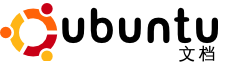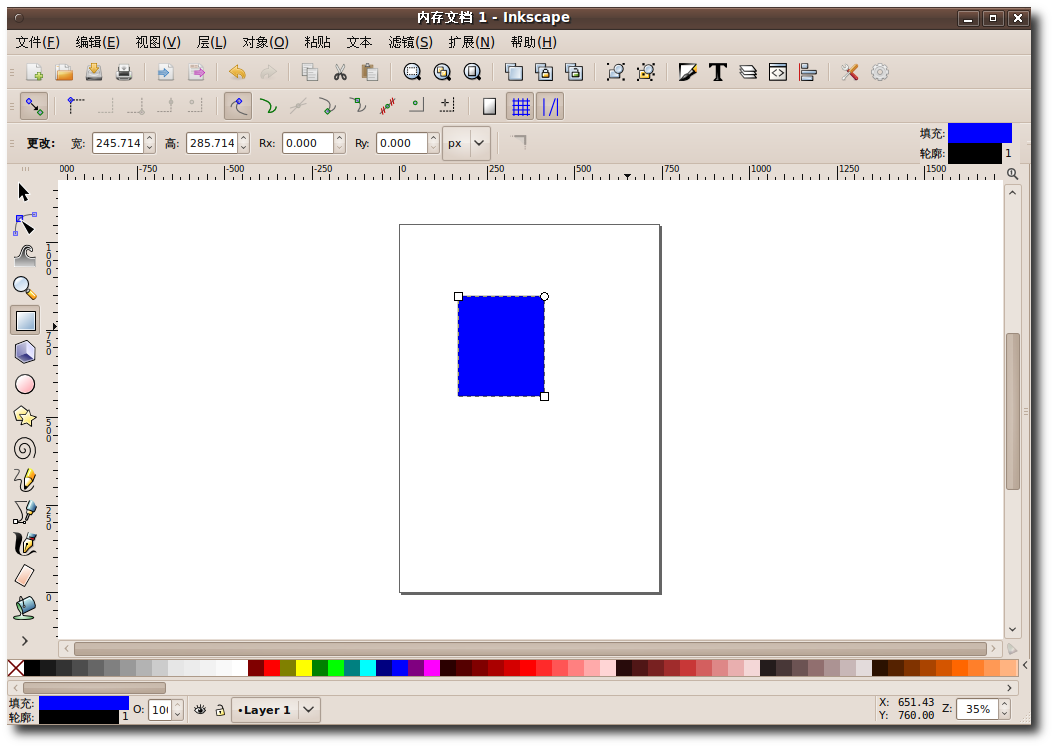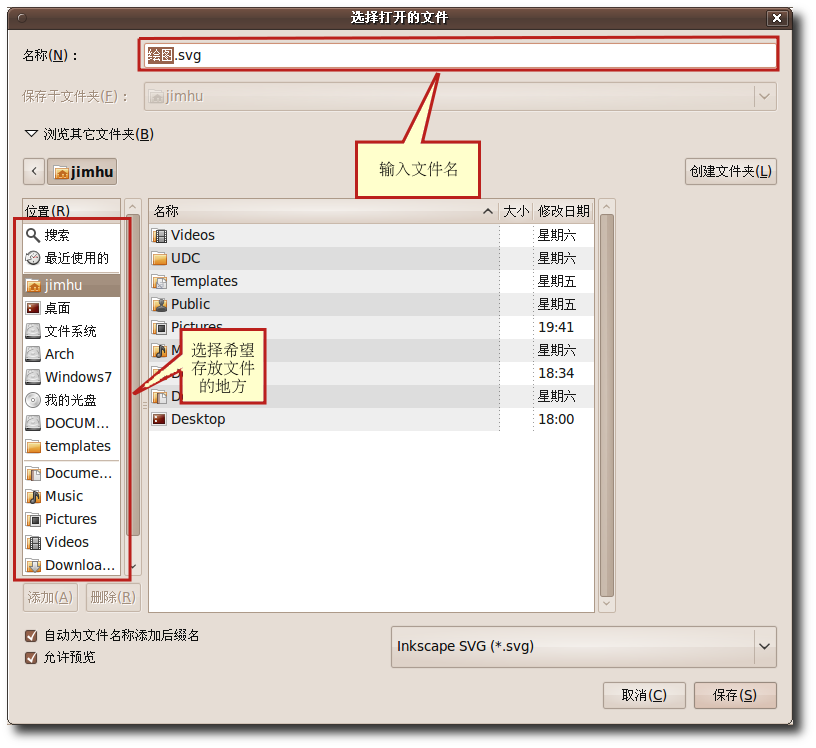Inkscape 能够绘制用于网络或者移动电话的图形,可以是简单的线画图、漫画、复杂的艺术作品、图表或者是组织结构图。
Inkscape 是一款高端的图形工具,其功能类似于 Illustrator、CorelDraw 和 Xara X。它是一款多平台软件,可以自由地在 Linux、 Microsoft Windows、Solaris 和 Mac OS X 操作系统上运行。
可用它进行高精度的旋转、设定大小、倾斜、设置比例、填充和绘制对象。还可以设置梯度和透明度等高级视觉效果。
Inkscape 不是 Ubuntu 下默认的图形应用程序,但是用户可以从软件库中下载得到。
用户可以通过新立得软件包管理器,Ubuntu 软件中心或命令行界面在软件库中安装此软件。
在 应用程序 菜单上,指向 图形 并点击 Inkscape 矢量插图 启动 Inkscape。
![[注意]](./lib/img/admon/note.png)
|
教员注记: |
|---|---|
|
想要充分利用好这个应用程序,要求有一些在相似应用程序上的实践经验。本节内容向学生们介绍了 Inkscape 及其基本概念。为了满足一些有经验学生的需要,下面将使用一个帮助手册里的例子并按手册里的步骤进行操作。 |
纸张. 在这里可以对文件输出进行多选项设置。例如,可以指定页面尺寸以在 A4 纸上打印。页面相应的自动调整而且可以调整图像的比例以使用纸张。
菜单栏. 此工具条提供了诸如文件保存和缩放的菜单。可以通过使用其上列出的操作选项完成 Inkscape 下的所有操作。
命令栏. 此工具栏条列出了菜单栏上主要操作命令的快捷方式。
绘图工具条. 此工具栏提供了一些选项来执行绘图操作,可以创建诸如矩形、正方形或椭圆等基本的形状。
工具控制栏. 此工具条能够提供对应于绘图工具条上不同绘图命令的相关选项。举个例子,当选定了绘图工具条上的绘制多边形命令,工具控制栏上将显示设置多边形顶点的相关选项。
状态栏. 此工具栏显示对象的大小及所在层等信息。例如,当在窗口内滚动鼠标,状态栏上将显示光标相对于窗口的位置。
![[注意]](./lib/img/admon/note.png)
|
注: |
|---|---|
|
矢量绘图软件使用标准的符号指代不同的形状,例如简单的线条、矩形或者复杂的形状。 |
创建并保存图形. 在 Inkscape 中创建图形需要广泛的使用绘图工具条上的工具。然而,工具条上的这些工具只能创建一些简单的图形。想要创建复杂的图形,需要进行进一步编辑,例如对这些图形进行合并处理。